Pagina Iniziale > Rete > Impostazioni della rete wireless > Utilizzare la rete wireless > Configurare la macchina per una rete wireless utilizzando il metodo PIN di Wi-Fi Protected Setup™ (WPS)
Configurare la macchina per una rete wireless utilizzando il metodo PIN di Wi-Fi Protected Setup™ (WPS)
Se il punto di accesso/router senza fili supporta WPS, è possibile utilizzare il metodo PIN (Personal Identification Number - Codice identificativo personale) per configurare le impostazioni della rete wireless.
Il Metodo PIN è uno dei metodi di connessione sviluppati da Wi-Fi Alliance®. Se si invia al dispositivo Registrar (che gestisce la rete LAN wireless) un codice PIN creato da un dispositivo Enrollee (la macchina in dotazione), è possibile configurare la rete wireless e le impostazioni di protezione. Per ulteriori informazioni sull’accesso alla modalità WPS, vedere le istruzioni fornite con il punto di accesso/router senza fili.
- Tipo A
- Connessione nel caso in cui il punto di accesso/router (1) wireless venga duplicato come dispositivo Registrar.
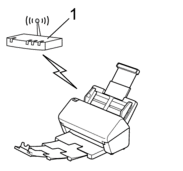
- Tipo B
- Connessione nel caso in cui un altro dispositivo (2), ad esempio un computer, venga utilizzato come dispositivo Registrar.
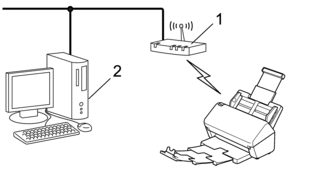
- Premere
 .
. - Quando viene visualizzato il messaggio [Attivare WLAN? Continuare?], premere [Sì].Si avvia la configurazione guidata wireless. Per annullare l'operazione, premere [No].
- Sul display LCD viene visualizzato un PIN di otto cifre e la macchina inizia a cercare un punto di accesso/router wireless.
- Se si utilizza un computer collegato alla rete, digitare nella barra degli indirizzi del browser l’indirizzo IP del dispositivo in uso come Registrar. (Ad esempio: http://192.168.1.2)
- Accedere alla pagina delle impostazioni WPS e digitare il PIN, quindi seguire le istruzioni visualizzate sullo schermo.

- In genere, il dispositivo Registrar corrisponde al punto di accesso/router senza fili.
- La pagina delle impostazioni varia in base al marchio del punto di accesso/router senza fili. Informazioni più dettagliate, consultare le istruzioni fornite con il punto di accesso/router senza fili.
- Effettuare una delle seguenti operazioni:
- Windows 10
Fare clic su . Nel gruppo Hardware e suoni, fare clic su Aggiungi dispositivo.
- Windows 8.1
Spostare il mouse sull'angolo in basso a destra del desktop. Quando viene visualizzata la barra dei menu, fare clic su .
- Windows 7
Fare clic su
 .
.

- Per utilizzare un computer Windows 7, Windows 8.1 o Windows 10 computer come dispositivo Registrar, è necessario registrarlo prima nella rete in uso. Informazioni più dettagliate, consultare le istruzioni fornite con il punto di accesso/router senza fili.
- Se si utilizza un computer Windows 7, Windows 8.1 o Windows 10 come dispositivo Registrar, seguendo le istruzioni a schermo, è possibile installare il driver dello scanner dopo la configurazione wireless. Per installare il pacchetto completo di driver e software,

 Guida di installazione rapida.
Guida di installazione rapida.
- Selezionare la macchina in uso e fare clic su Avanti.
- Digitare il PIN visualizzato sul display LCD della macchina, quindi fare clic su Avanti.
- (Solo Windows 7) Selezionare la rete e fare clic su Avanti.
- Fare clic su Chiudi.




